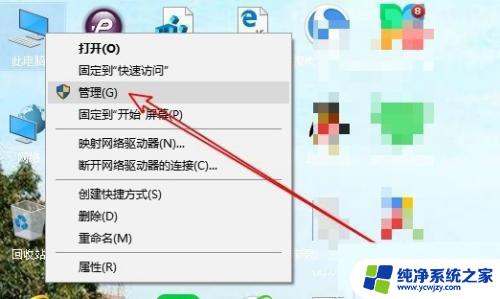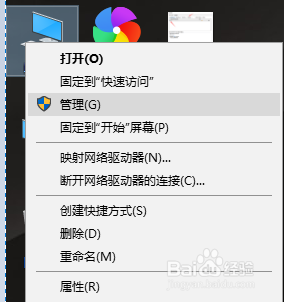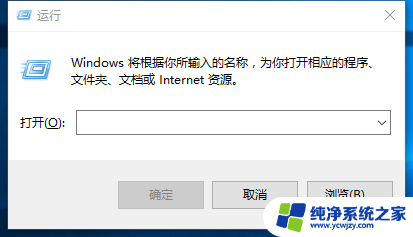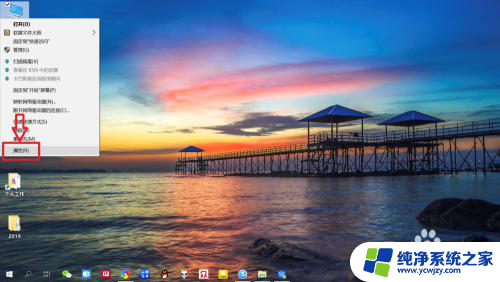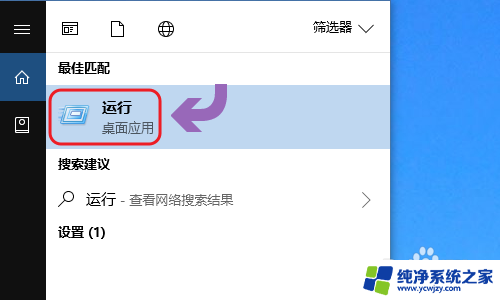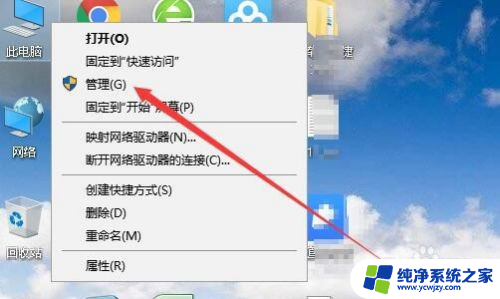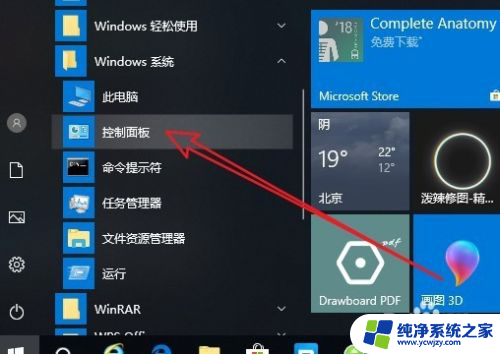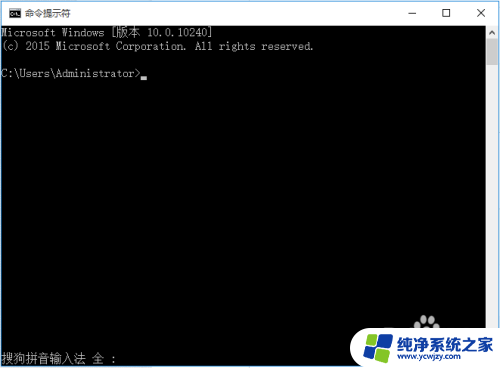win10计划设置定时关机怎么设置
更新时间:2024-04-21 09:59:08作者:jiang
Win10计划设置定时关机是一项非常实用的功能,可以帮助我们在一定时间内自动关闭电脑,节省能源的同时也保护设备,想要设置Win10定时关机其实非常简单,只需要按照以下详细步骤进行操作即可。
具体方法:
1. 方法1:倒计时关机设置
1.在开始菜单中单击运行选项,或按Win + R快捷键打开运行窗口,输入“ Shutdown -s -t 600”,然后按Enter。
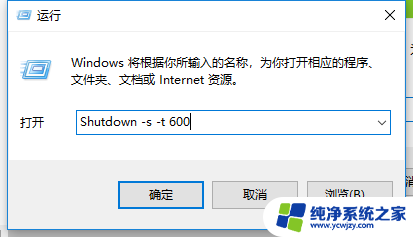
2. 2. 600代表600秒,这意味着它将在10分钟后自动关闭。您可以根据需要更改号码。
3.方法2:计划的关机
1.如果要实现计划的关机,则可以使用命令“在22:00 shutdown -s”,其中22:00是关机时间,即晚上10点自动关机,您可以根据需要设置自动关机的时间
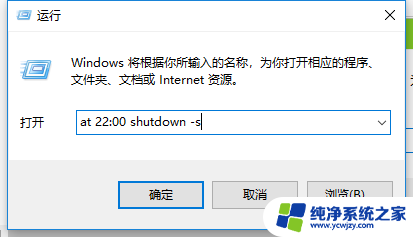
4.2.取消自动关机:如果要取消自动关机命令,只需在运行窗口中输入“ shutdown -a”,然后按Enter。
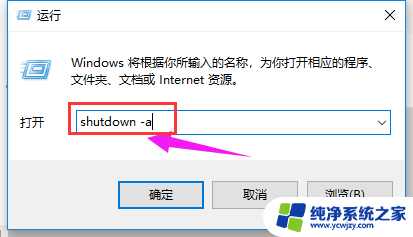
以上就是win10计划设置定时关机的全部内容,如果有需要的用户可以按照以上步骤进行操作,希望对大家有所帮助。